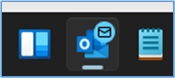
今回は、メール受信したときの通知や音のカスタマイズ方法をご紹介します。
本記事で使用しているアプリ【M365 Outlook、Outlook2021】
本記事では、「Microsoft365」「Outlook2021」の使用を前提としております。
メール受信通知をオン/オフする方法
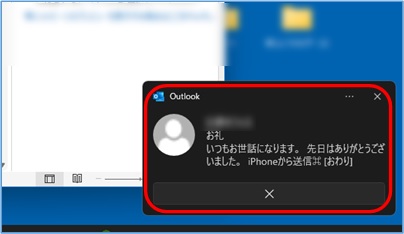
この通知をクリックするとメールを確認することができて便利ですが、逆に不要という場合もあると思います。
ここでは、通知をオンまたはオフにする方法をご紹介します。
① 「ファイル」タブをクリックします。
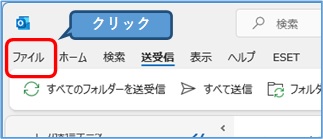
② 「オプション」ボタンをクリックします。
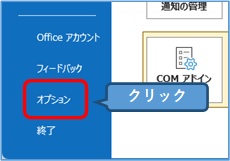
③ 「メール」→「デスクトップ通知を表示する」のチェックを外します。
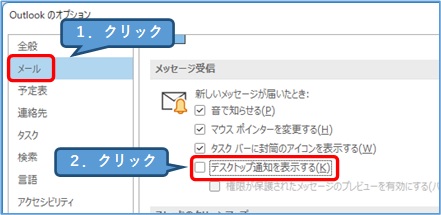
④ メールを受信しても通知されなくなります。
メールを受信したらマウスポインターを変更させる
① 「ファイル」タブをクリックします。
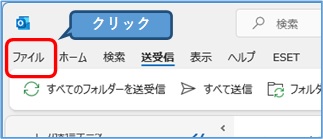
② 「オプション」ボタンをクリックします。
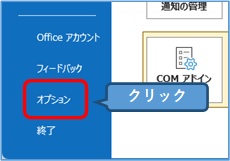
③ 「メール」→「マウスポインターを変更する」のチェックを入れます。
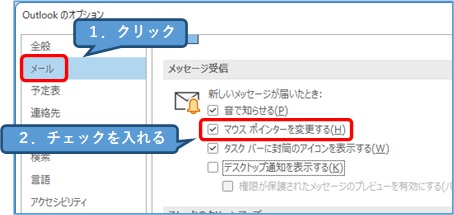
メール受信したら音を鳴らす
① 「ファイル」タブをクリックします。
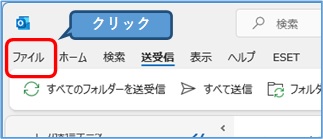
② 「オプション」ボタンをクリックします。
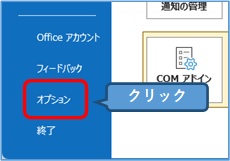
③ 「メール」→「音で知らせる」のチェックを外します。
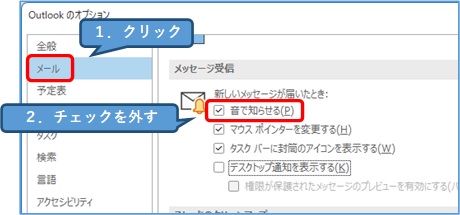
メール受信音を変更する
① 「スタート」ボタンをクリックします。
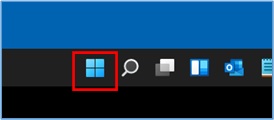
② 検索ワードに「コントロールパネル」と入力します。
「コントロールパネル」をクリックします。
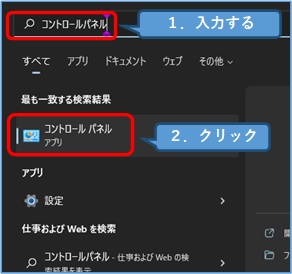
③ 「ハードウェアとサウンド」をクリックします。
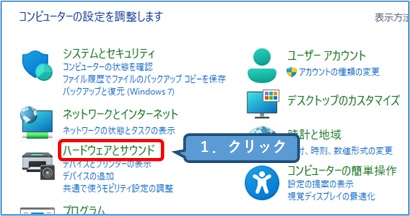
④ 「システムサウンドの変更」をクリックします。
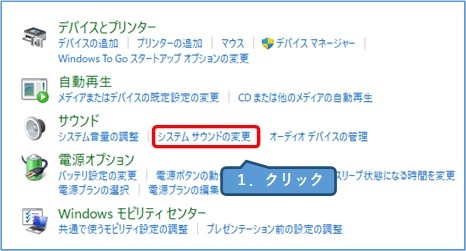
⑤ 「サウンド」→「新着メールの通知」→「サウンド」欄をクリックします。
変更したい音を選択し、「OK」ボタンをクリックします。
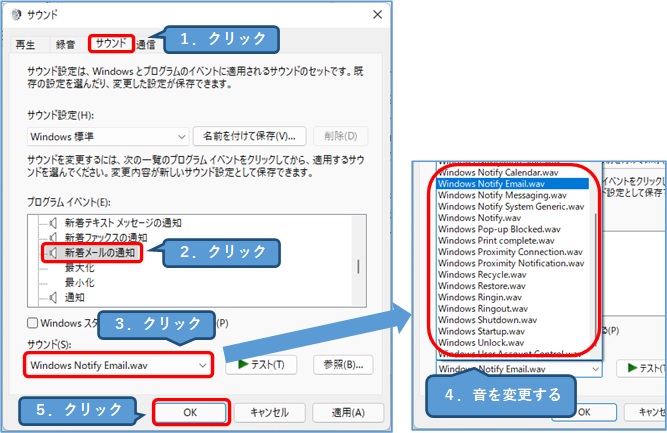
タスクバーの封筒アイコンを表示する
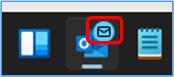
① 「ファイル」タブをクリックします。
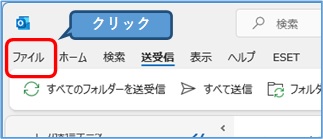
② 「オプション」ボタンをクリックします。
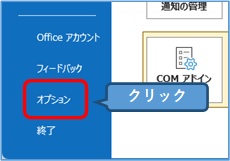
③ 「メール」→「タスクバーに封筒のアイコンを表示する」のチェックを入れます。
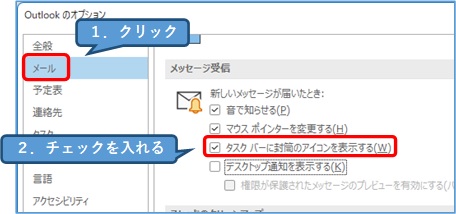
まとめ
| 項目 | 説明 | |
| ① | メール受信通知をオン/オフする方法 | ・「ファイル」タブ→「オプション」→「メール」→「デスクトップ通知を表示する」のチェックをON/OFFする。 |
| ② | メールを受信したらマウスポインターを変更させる | ・「ファイル」タブ→「オプション」→「メール」→「マウスポインターを変更する」のチェックをON/OFFする。 |
| ③ | メール受信したら音を鳴らす | ・「ファイル」タブ→「オプション」→「メール」→「音で知らせる」のチェックをON/OFFする。 |
| ④ | メール受信音を変更する | ・「コントロールパネル」を開く→「ハードウェアとサウンド」→「システムサウンドの変更」→「サウンド」→「新着メールの通知」→「サウンド」を変更する。 |
| ⑤ | タスクバーの封筒アイコンを表示する | ・「ファイル」タブ→「オプション」→「メール」→「タスクバーに封筒のアイコンを表示する」のチェックをON/OFFする。 |
おすすめ記事
たとえば「いつもお世話になっております・・・」という文を全て入力すると面倒です。
そこでOutlookにはクイックパーツと呼ばれる定型文を記憶する機能があります。
↓の記事にまとめていますので、参考にしてみて下さい。
ビジネスの場では、定型文などの決まった文章をメールすることはよくあると思います。 そこで今回は、クイックパーツと言う「すばやく定型文を呼び出す機能」をご紹介します。 (a[…]


